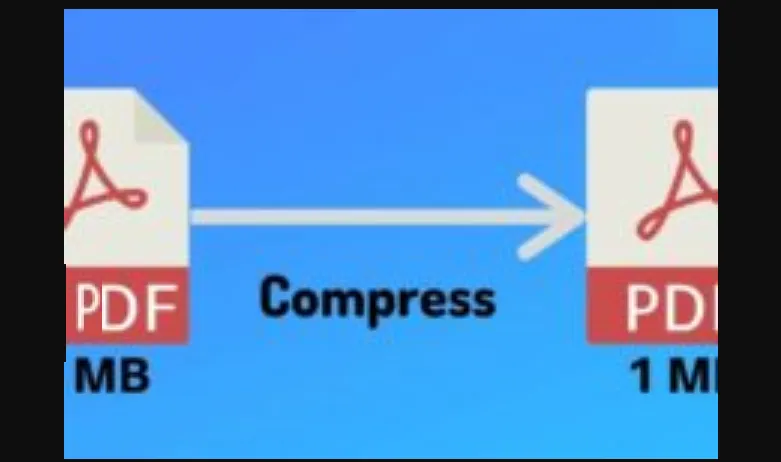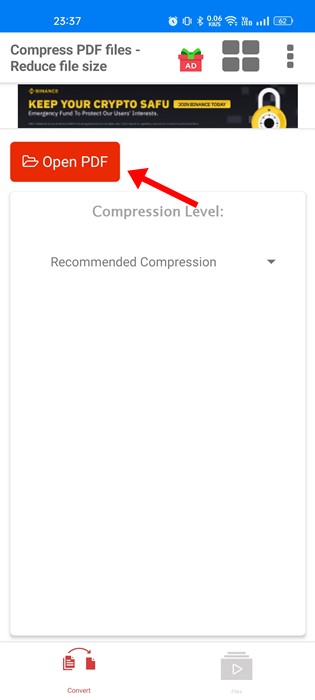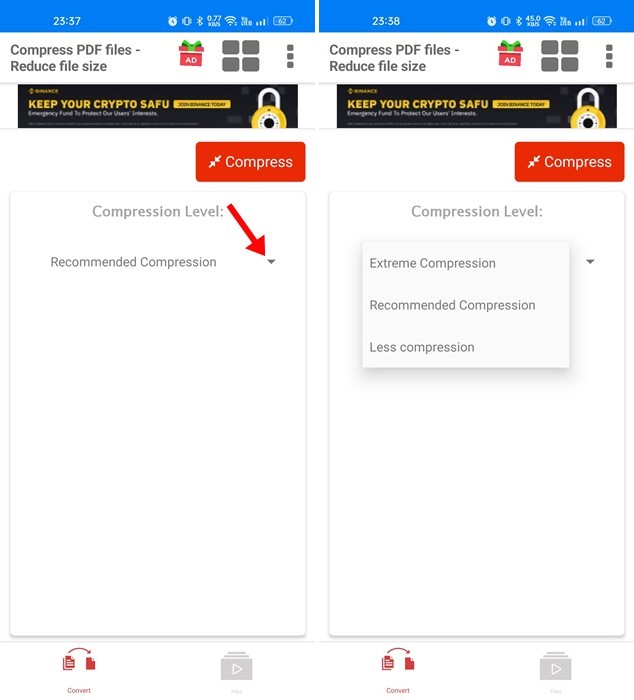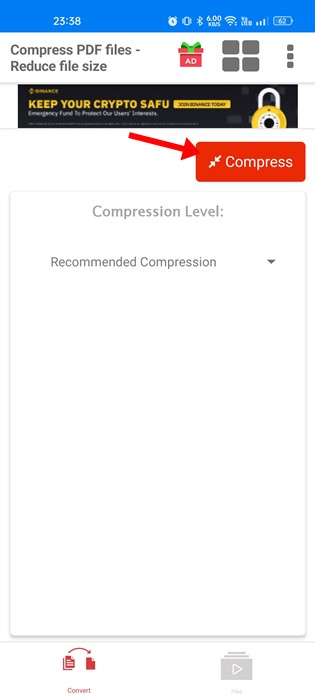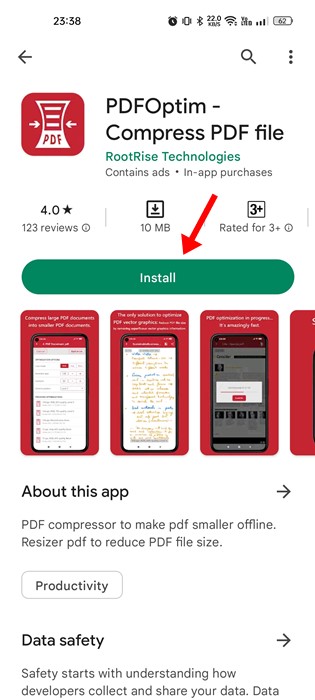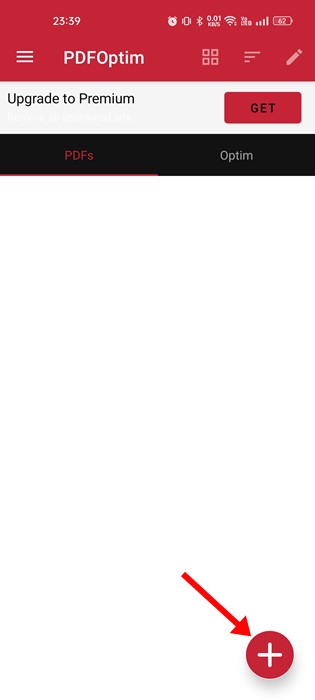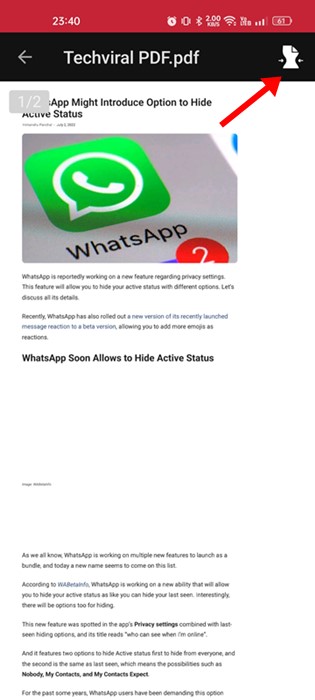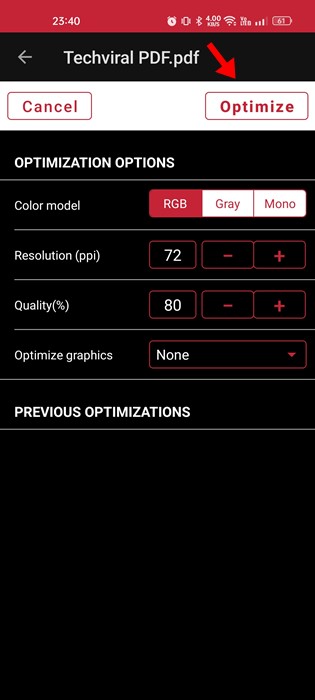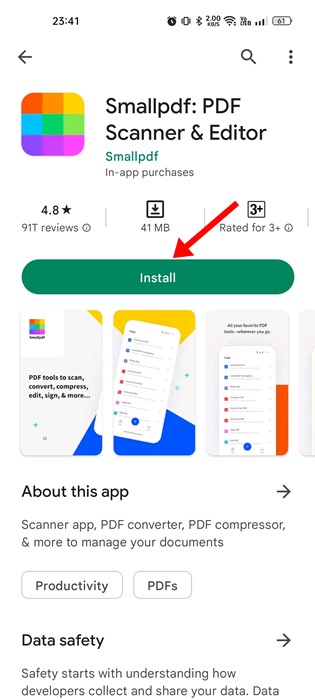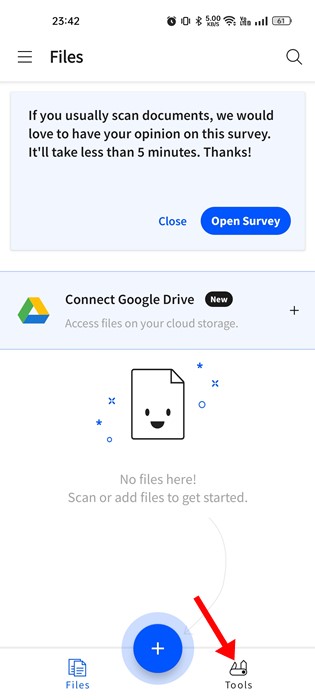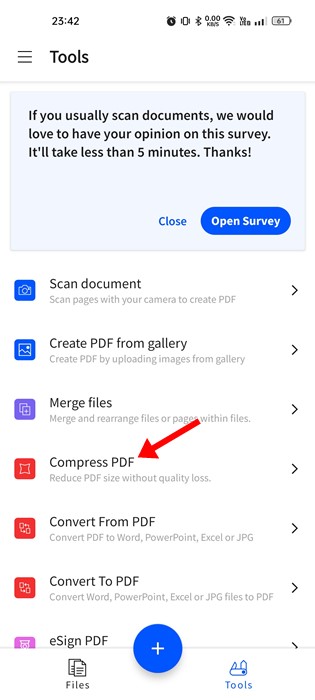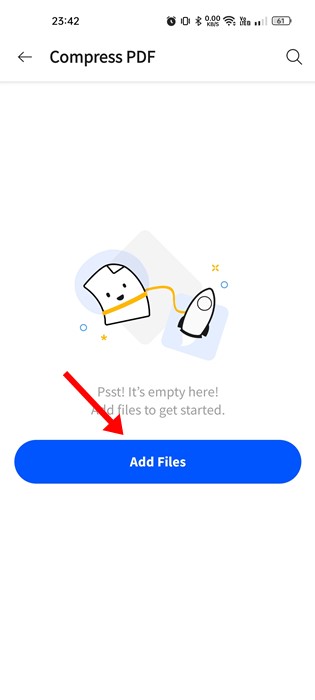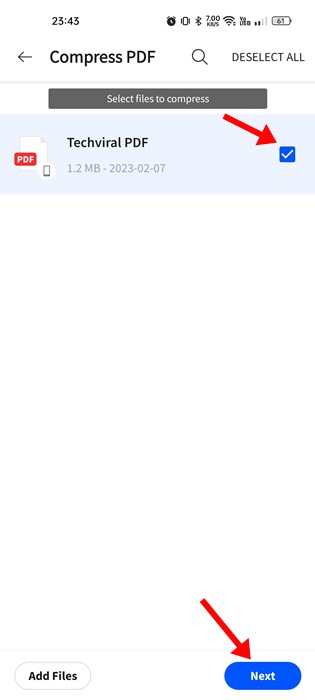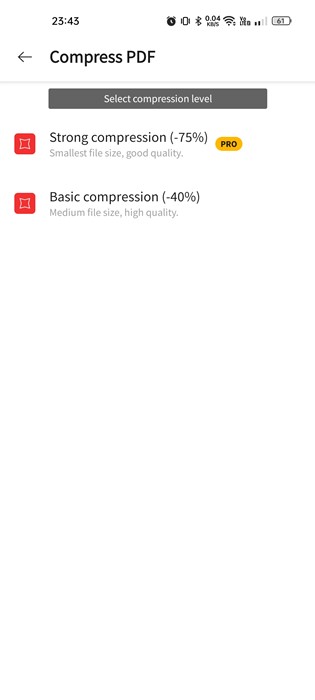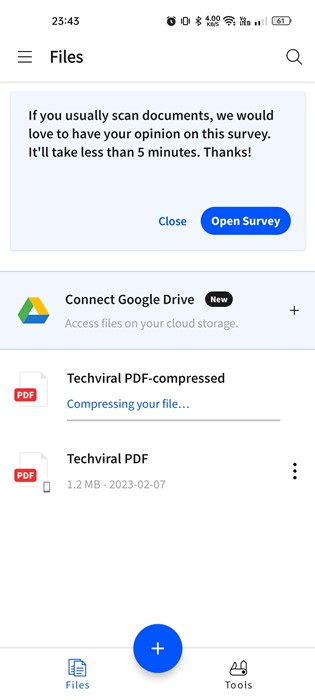如何減小 PDF 文件大小(壓縮 PDF):
PDF 文件格式正在失去光彩,但許多公司和網站仍然依賴 PDF 文件為用戶提供信息。 例如,以 PDF 格式發送的業務和採購收據、發票、銀行收據等。
PDF,即 Portable Document Format,是一種非常流行的文件格式,主要用於展示文檔,包括格式化的文本和圖像。 與其他類似文件格式相比,PDF 更安全,只能通過專用的第三方應用程序進行編輯。
如果您經營在線業務並處理 PDF 文件,那麼您會覺得需要 PDF 壓縮器應用程序。 PDF 壓縮器應用程序可以幫助您 減小 PDF 文件的大小 在不影響其質量的情況下。 許多適用於 Android 的 PDF 壓縮器應用程序可以立即壓縮您的 PDF 文件。
減小 Android 上的 PDF 文件大小
當您需要緊急壓縮 PDF 但又無法訪問您的計算機時,適用於 Android 的 PDF 壓縮器應用程序可以派上用場。 下面,我們分享了一些簡單的壓縮方法 Android 上的 PDF 文件 . 讓我們檢查。
1.使用PDF文件壓縮
壓縮 PDF 文件是列表中的 Android 應用程序,可讓您減小 PDF 文件的大小並節省存儲空間。 與其他 PDF 壓縮器相比,Compress PDF 是輕量級的,只專注於壓縮 PDF 文件。 這是在 Android 上使用該應用程序進行壓縮的方法 PDF文件 .
1.首先,下載並安裝一個應用程序 壓縮PDF文件 在您的 Android 智能手機上從 Google Play 商店購買。
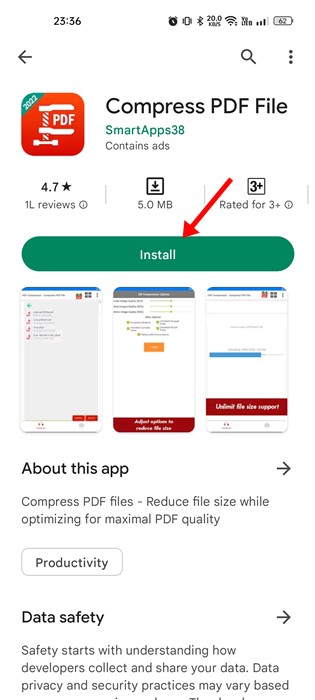
2. 安裝後,打開應用程序並單擊按鈕 打開PDF . 接下來,找到要壓縮的 PDF 文件。
3. 選擇您的 PDF 文件後,單擊下拉菜單 “壓力水平”。
4. 接下來,選擇壓縮類型。 如果您想要最小文件大小,請選擇“ 極壓 “。
5.完成後,單擊按鈕 “壓力” 並等待應用程序壓縮您的 PDF。
就是這樣! 壓縮後的 PDF 文件將存儲在與原始文件夾相同的目錄中。
2. 使用 PDFOptim 壓縮 PDF 文件
PDFOptim 是您可以使用的列表中最好的 PDF 大小壓縮應用程序。 就像上面的應用程序一樣,PDFOptim 還允許您減小 PDF 文件的大小。 下面介紹如何使用 PDFOptim 來減少 Android 上的 PDF 文件大小 .
1.首先,下載並安裝一個應用程序 PDF優化 來自 Google Play 商店。
2.安裝完成後,點擊按鈕 (+), 在屏幕的右下角。
3. 之後, 選擇PDF 你想壓縮。 選擇後,按 PDF文件 .
4. 在屏幕右上角,點擊圖標 壓力 .
5. 現在,系統會要求您選擇 壓縮質量 . 只需根據您的喜好設置所有內容,然後單擊一個按鈕 優化 .
就是這樣! 這就是您如何使用 PDFOptim 在 Android 智能手機上減小 PDF 文件大小。
3. 使用 SmallPDF 減小 PDF 文件大小
SmallPDF 不同於列表中的其他兩個選項。 它是一款適用於 Android 的綜合 PDF 工具,可讓您閱讀、編輯、壓縮、掃描、合併和轉換 PDF 文件。 使用 Smallpdf 可以輕鬆減小 Android 上的 PDF 文件大小。 為此,請按照以下步驟操作。
1.首先,下載SmallPDF應用程序 並將其安裝在您的 Android 智能手機上。
2. 安裝後,打開應用程序並轉到選項卡 “工具” 在右下角。
3.接下來,點擊工具 PDF壓縮 .
4.按下按鈕 添加文件 並選擇一個 PDF 文件 你想壓縮。
5.接下來,選擇上傳的文件並點擊按鈕 下一個 .
6. 在下一個屏幕上,您將看到兩個要按的選項。 一個選項被解鎖 強大的壓力 在專業版中。 但你可以選擇 基本壓力 這最多可減少 40% 的文件大小。
7.選擇壓縮類型後,開始壓縮 文件。
就是這樣! 您將在存儲原始 PDF 文件的同一文件夾中找到壓縮文件。
因此,這些是在 Android 智能手機上減少 PDF 文件大小的前三種免費方法。 如果您需要更多幫助來減小 Android 上的 PDF 文件大小,請在下面的評論中告訴我們。 另外,如果文章對您有幫助,請務必分享給您的朋友。